Avec le temps, l’informatique, dans son utilisation comme dans sa façon d’être construit, n’a cessé d’évoluer. De la taille de salles entières il y a quelques décennies pour effectuer une simple opération en plusieurs heures à celle d’un smartphone qui peut aujourd’hui quasiment tout contrôler instantanément, la miniaturisation alliée à l’augmentation de puissance a connu une croissance exponentielle. Aujourd’hui, un nouvelle étape a été franchie, et Intel a conçu un processeur avec AMD permettant de concevoir un ordinateur gamer miniaturisé, ce qui n’était pas possible avant. Intel a donc conçu un nouveau NUC (sa gamme d’ordinateurs miniaturisés) spécialisé dans le gaming. Nous avons testé en profondeur le NUC Intel Hades Canyon NUC8i7HVK pour vérifier si la promesse était tenue, voici notre retour complet.
Sommaire
Unboxing du NUC8i7HVK
Intel nous livre son NUC Intel Hades Canyon Gamer dans une boite noire mate, où seules quelques grosses inscriptions argentées brillantes viennent informer sur le produit et son ambition de puissance. Pour les habitués des NUC plus « classiques » où le packaging est quasiment de la même taille que le NUC en lui-même, le format de la boite de ce NUC8i7HVK pourra surprendre par sa grandeur !
Une fois le couvercle soulevé, le NUC signé Intel se dévoile, bien protégé dans sa mousse. D’ailleurs, la forme de la boite est légèrement inclinée, tout comme l’intérieur où le NUC n’est pas simplement rangé, il est exposé, un peu comme un bijou dans son écrin.
Il faut le retirer, ainsi que sa mousse protectrice et le carton « socle », pour atteindre les accessoires. Nous trouvons ainsi le (volumineux) adaptateur secteur, son câble d’alimentation (version UK dans notre version de test), une plaque pour le fixer sur un support VESA et quelques notices.
Nous notons tout de même la taille plutôt imposante du chargeur secteur, qui pour un peu serait presque aussi gros que le NUC (bon ok j’exagère, mais pas tant que ça).
Design du NUC Intel Hades Canyon
Pour les possesseurs de NUC (hormis le Skull Canyon), ce modèle pourra les dérouter un peu. Il est plus grand, et son design plus agressif/gamer. L’esprit NUC est présent, mais pas de la même façon que les versions plus « sobres » (voir « professionnelles »).
Cependant, son design est plutôt sympa. Entièrement noir mat, il sait rester discret pour peu que l’on éteigne la tête de mort lumineuse (nous y reviendrons un peu plus tard). Les aérations présentes sur les faces avant et latérales en forme de nid d’abeille ajoutent à l’effet moderne et gaming tout en permettant une bonne ventilation naturelle.
La face arrière du Intel Hades Canyon NUC8i7HVK intègre une bonne partie de la connectique ainsi que la grille d’aération sur la totalité de sa longueur. Les arêtes sont biseautées et les angles ont été travaillés. On sent bien que Intel a joué avec les formes (anguleuses) et l’association des différentes pièces constituant le châssis pour proposer un boitier gamer mais qui sait rester élégant et moderne, tout en permettant une ventilation efficace.
Ce qui aura retenu notre attention la première fois que nous l’avons découvert, c’est la quantité de connectique proposée pour un si petit PC : c’est presque mieux que certains ordinateurs classiques (en tout cas beaucoup mieux que n’importe quel ordinateur portable, surtout qu’aujourd’hui elle est de plus en plus réduite sur ces derniers).
Sur la face avant nous retrouvons le bouton d’alimentation rétroéclairé, le capteur infrarouge, 3 LED de notification personnalisables, un lecteur de carte SD, 2 ports USB 3.0 type A (dont un de charge), un port HDMI, un port USB3.1 type C et un port Jack combo casque/micro.
Sur la face arrière c’est le florilège : un port Jack (sortie audio) qui fait aussi sortie optique Jack, la prise d’alimentation, 2 ports USB 3.1 type C Thunderbolt 3 (prise en charge par chacun d’une sortie vidéo), 2 ports mini display port, 2 ports Ethernet Gigabit, 4 ports USB 3.0 et un port HDMI.
Sur la tranche latérale gauche se situe l’emplacement Kensington afin de le sécuriser en l’y attachant avec un anti-vol.
Une fois l’ordinateur allumé, une tête de mort s’illumine sur la moitié droite du capot, si l’on salue la façon dont elle apparait (quand le NUC est éteint on n’imagine pas qu’il puisse y avoir un dessin qui s’illumine), le choix de la tête de mort parait un peu tout much (c’est un avis personnel, et il est vrai qu’il est le descendant du SKULL Canyon). Nous le verrons plus loin dans l’article, mais Intel permet de personnaliser indépendamment les couleurs du crâne, des yeux, du bouton d’allumage et des 3 LED de notification afin de leur attribuer une fonction : sous tension, activité disque dur, réseau … Cela ajoute à la personnalisation en jouant sur la mode du RGB (mais sans passer par la case tuning « sapin de Noël »).
Caractéristique du mini PC Gamer NUC8i7HVK
Processeur :
– Processeur : 8e génération Intel® Core™ i7-8809G quad-core processor (4 cœurs / 8 threads, 8 Mo de cache, jusqu’à 4,20 GHz) avec carte graphique RX Vega M GH de Radeon™ 4Gb de mémoire HBM2 dédiée
– Lithographie 14 nm
Mémoire vive :
– Type de mémoire DDR4-2400+ 1.2V et 1.35 V SO-DIMM low voltage JEDEC (Note: barrettes de 2 Gb (Densité SDRAM) non compatibles)
– Nb. max. de canaux mémoire : 2 (dual channel)
– Bande passante mémoire maxi 38,4 GB/s
– Nb. max. de barrettes DIMM : 2
– Mémoire ECC prise en charge : Non
Graphiques :
– Carte graphique intégrée : Intel®HD Graphics 630?Integrated memory controller, support : DirectX 12.1, OpenGL 4.4, OpenCL 1.2, 2.0 et 2.1
– Carte graphique dédiée : Radeon™ RX Vega M GH graphics, support : DirectX 12, OpenGL 4.5, OpenCL 2.0 et Vulkan 1.0
– Révision PCI Express : Gen3
– Vitesse liaison PCI Express (pour Radeon™ RX Vega M GH) : 8x
– Sorties graphiques : 2x Mini-DP 1.2, 2x Thunderbolt 3 (USB Type C), 2x HDMI 2.0a (1x avant et 1x arrière)
– Nb. d’écrans pris en charge : 6
Stockage :
– 2 ports M2 pour SSD M2 Sata 3 6.0 Gb/s ou PCI Express AHCI selon les disques insérés, support NVME pour les disques M2 Key M
– Configurations PCI Express : M.2 PCIe x4
– Support des disques : M.2 2242 et M.2 2280 Key M
– Dimensions des cartes M.2 (stockage) 22×42/80, 22×80
– Configuration RAID 2x M.2 SATA/PCIe SSD (RAID-0, RAID-1)
– Emplacement de carte mémoire amovible : SDXC avec support UHS-I
Connectivité :
– Connectivité sans fil intégrée : carte M.2 (sans fil) 2230 Intel® Wireless-AC 8265 Dual Band (max 867 Mbps) + Bluetooth 4.2
– Bluetooth intégré : Oui, v4.2
– Capteur infrarouge de réception : Oui
– Connecteur S/PDIF (sortie) : TOSLINK
– Nb. de ports USB : 13 en tout (internes + externes)
– Configuration USB Avant: 1x USB3 jaune (+ charge), 2x USB 3.1g2 (Type A bleu and C); Arrière: 4x USB3, 2x Thunderbolt3 (USB3.1g2 Type C); Interne: 2x USB2, 2x USB3
– Puissances USB : bleu 0,9A, jaune 1,5A
– Nombre de ports Thunderbolt™ 3 : 2
– Contrôleur LAN intégré : 2x 10/100/1000 (1x Controller I219-LM et 1x Controller I210-at)
Audio :
-Audio (canal arrière + canal avant) 7.1 digital; L+R+mic (avant); L+R+TOSLINK (arrière)
– Intel®High Definition (Intel®HD) Audio via the HDMI v2.0, Mini DisplayPort1.2 and Type C interfaces (through the processor/Discrete GPU)
– Radeon High Definition Audio
– Realtek HD Audio via stereo microphone/casque 3.5 mm jack sur le port de la face avant et 3.5mm combination speaker/TOSLINK jack sur le port de la face arrière
– Codecs audio supportés : AC3 Dolby Digital, Dolby Digital Plus, DTS-HD, LPCM 192kHz/24bits 8 channel, Dolby True HD, DTS-HD Master audio
Technologies :
– Technologie de virtualisation Intel® pour les E/S répartis (VT-d) : Oui
– Technologie de virtualisation Intel® (VT-x) : Oui
– Admissibilité de la plate-forme Intel® vPro™ : Non
– Technologie de stockage Intel® Rapid : Oui
– Technologie Intel® Platform Trust Technology (Intel® PTT) : Oui
– Nouvelles instructions Intel® AES : Oui
Divers :
– Format : UCFF 221mm x 142mm x 39mm
– HM175 Platform Controller Hub
– Puissance de dissipation thermique (PDT) : 100 W
– Chargeur 230 W
– Tension d’entrée CC prise en charge : 19 VDC
– Période de garantie : 3 ans
– Wake on PCI Express, LAN, front panel, CIR, USB ports
– Support Intel® Wireless Display 6.0 (WiDi)
Portabilité du PC NUC Intel Hades Canyon
Comme nous le disions, notre première impression a été vraiment bonne, entre un packaging soigné, un design travaillé et la quantité pléthorique de connectique pour une si petite machine, il n’y a bien que sa taille que nous aurions pu espérer plus réduite (nous parlons d’un NUC), cependant il faut bien reconnaitre qu’il n’est pas grand au vu de ce qu’il comporte.
Niveau poids, même si c’est un poids plume (moins de 1,5Kg), il ferait presque lourd vis-à-vis de sa taille, ce qui donne une impression de rigidité, on sent qu’il ne doit pas y avoir beaucoup de vide à l’intérieur, ce qui amplifie cet effet de bonne qualité (ça ne sonne pas creux/toc).
Le seul vrai défaut du NUC vient en fait de son chargeur, très (très) volumineux. Il fait quasiment la taille (voir le poids) du NUC, ce qui rend l’ensemble moins mobile du coup.
Avant de le démarrer (si vous le déballez pour la première fois), il faut passer par la case tournevis afin de lui ajouter les éléments indispensables à son fonctionnement : un disque dur SSD au format M2 (les deux types sata et PCI Express sont supportés) ainsi que de la mémoire vive au format DDR4 so-dimm. Dans notre cas nous lui avons mis un SSD Crucial MX500 1To et un kit Crucial Ballistix Sport 2x8Gb DDR4 2666. Nous avons aussi réussi à brancher 2 barrettes Crucial différentes : 8Gb 2133 et 8Gb 2400, et Windows tournait très bien.
Afin que les fréquences de la ram soient bien reconnues et appliquées (au-delà de 2400Mhz), il faudra aller dans le bios activer le mode XMP.
Lors du démontage du couvercle, il faut faire attention à déconnecter la nappe qui sert à éclairer la tête de mort et à la faire passer dans le petit trou afin de retirer la plaque métallique. De même il faut refaire l’opération inverse lors du remontage. Cette manipulation n’est pas compliquée, mais il faut tout de même rester vigilant. Pour information, le NUC fonctionne parfaitement si la nappe n’est pas raccordée, tout comme lorsque la plaque n’est pas remise en place, il n’y aura alors pas de rétroéclairage de la tête de mort. Cette plaque métallique inclue un pad thermique au niveau des disque M2 de façon à lui donner une utilité en lui ajoutant la fonction de dissipateur thermique.
Une fois tout ce petit monde en place et Windows installé, nous nous retrouvons avec une machine très performante et très rapide, surtout si on lui installe un disque PCI Express 4x avec support du Nvme (ce qui n’a malheureusement pas été notre cas avec le Crucial MX500 qui est en sata, mais reste un excellent disque SSD dans son domaine). La machine s’est trouvée être très performante, ce sont juste les débits de lecture/écriture qui « brident » les possibilités du NUC, soit des copies/transferts, le chargement de logiciels/jeux, démarrage/arrêt … La puissance brute en elle-même n’est pas impactée (en jeu par exemple).
Nous avons réussi à connecter un second disque SSD M2, un Western Digital Blue 3D Nand 1Tb (en Sata toujours 😥 ), et tout a fonctionné parfaitement, nous avons également réussi à booter sur chacun d’eux : dans le bios on règle celui qui boote par défaut, et au démarrage du PC, il faut cliquer (très vite) en haut à droite pour avoir accès au menu de boot (ou aussi au bios).
Niveau installation, tous les drivers ont été trouvés, et pour être à la pointe des versions, nous avons joué entre Windows Update, les pilotes sur le site de Intel, le logiciel de mise à jour Intel et un site de mise à jour de driver en ligne comme Driverscloud.
Nous y reviendrons plus tard dans la partie « Performances », mais nous avons été tout de même impressionnés par la puissance fournie par la machine. Nous avons pu jouer à une dizaine de jeux au maximum des graphismes en FullHD (bon ok dans certains titres il aura fallu désactiver ou réduire les filtres anistropiques …), et même Far Cry 5 au maximum des graphismes est jouable à 50 fps, un régal.
Même constat dans Windows, rien ne lui résiste, et tout est fluide et rapide, mais nous n’en attendions pas moins.
Malheureusement, nous avons quelques remarques, qui pourraient paraitre anecdotiques, mais que nous trouvons tout de même utiles, ne serait-ce que pour le débat ou une possibilité d’évolution. Tout d’abord, le NUC n’intègre pas de haut-parleur, même très léger, ce qui pourrait des fois rendre service. Ensuite, les 4 ports USB3 arrière sont « à l’envers » : c’est-à-dire que déjà ils ne sont pas dans le même sens que ceux de devant, mais que du coup certains appareils USB qui « dépendent du sens de connexion », comme nos voltmètres USB, ont leur affichage vers le bas, ce qui n’est pas pratique du tout. Pour terminer avec ces remarques négatives, il aura fallu attendre une mise à jour (en cours de test) du logiciel de management des LED afin que l’une des fonctionnalités proposées fonctionne (nous reviendrons plus en détail sur cette partie).
Si le NUC permet de jouer dans de bonnes conditions avec les derniers jeux en FullHD, nous ne sommes pas persuadés que cela soit la même chose en qHD ou 4K (nous n’avons pas pu tester), certains jeux arrivant à la limite du ressenti de manque de puissance/framerate (comme Tom Clancy’s Wildland et sa vingtaine de fps en moyenne).
Petite précision concernant la puissance des ports USB, s’ils sont annoncés à 0,9A pour les bleus et 1,5A pour le jaune, lors d’une charge d’un Samsung Galaxy S9+ (à 50% de batterie), les ports bleus auront fournis 0,47A et le jaune 1,185A. Ce dernier (le jaune) permet bien d’alimenter l’élément qui lui connecté que le NUC soit allumé ou éteint.
Niveau nuisances sonores, on est bon ! Sous Windows il est rare que la ventilation se lance au point de la rendre réellement audible, et dans les jeux, même si elle se fait entendre, cela reste supportable et très loin de ce que peut provoquer un PC fixe dans les mêmes conditions.
LED personnalisables :
L’un des avantages de ce NUC Intel Hades Canyon NUC8i7HVK est la personnalisation de tous les éléments lumineux : tête de mort (crâne et yeux séparés), les 3 LED de façade ainsi que le bouton Power en façade également.
Chaque élément lumineux peut donc se voir attribuer une couleur spécifique, une fonction ou même rester éteint. La puissance lumineuse peut également être réglée.
Le logiciel est plutôt bien fait et intuitif. Nous n’avons qu’à sélectionner l’élément visuel puis à lui attribuer la fonction proposée que l’on souhaite. Il est ainsi possible d’appliquer la couleur de son choix, de façon fixe, « breath » (respiration), « strobing » (clignotante) et « pulsing ». De même, chaque élément lumineux peut se voir attribuer la fonction d’état d’allumage (en gros allumé quand le NUC est allumé), d’activité disque, de l’état de la charge CPU, de l’activité réseau, Power limit (état de la puissance d’alimentation) et d’état de la liaison Wifi (on ou off).
L’activité disque laisse le choix d’allumer la LED en activité ou à l’inverse à l’éteindre.
L’activité réseau pour sa part permet de visualiser l’activité de chacun des deux ports Ethernet, mais aussi des deux réunis, ce qui peut permettre à l’utilisateur de se rendre compte directement de l’activité de chacun de ses ports en temps réel sur la face de son ordinateur.
L’activité CPU (qui aura nécessité d’attendre la mise à jour v1.2.1 en cours de test pour fonctionner) laisse le choix de passer de bleu à rouge (bleu – vert – jaune – orange – rouge) ou de varier la puissance lumineuse de la couleur de son choix pour visualiser la sollicitation du processeur.
Il est possible de créer des profils, de les sauvegarder et de les restaurer.
Il y a deux petites choses à savoir pour que ce logiciel fonctionne (et puisse être installé) : la première est que le contrôle des LED (« Software LED Control Enabled ») doit être coché dans le bios dans la partie \Devices\LED Control puis « LED Zone Controls ». Enfin, il nous a été impossible d’installer simplement le logiciel LED Manager mis à jour dans Windows (ce n’est pas un problème de Intel, mais bien une question de droits de Windows), peut-être que vous ne rencontrerez pas ce problème. Mais si c’est le cas, pour y parvenir, ouvrez le Gestionnaire des tâches (clique droit dans la barre des tâches), puis dans « Fichier » cliquez sur « Exécuter une nouvelle tâche », cochez la case « Créez cette tâche avec des privilèges d’administration », allez chercher le fichier d’installation avec « parcourir » puis cliquez sur « OK », le message d’erreur lors de l’installation ne devrait plus apparaitre et vous pourrez donc installer la dernière version du logiciel.
Multi-écrans
Lorsque nous avons lu que ce NUC Intel Hades Canyon NUC8i7HVK supportait jusqu’à 6 écrans en simultané, nous nous sommes dit que nous devions le vérifier, et nous avons donc dégoté 6 écrans 19″ en 1280*1024 (nous n’avions pas mieux sous le coude !).
La mise en place a été relativement simple, le plus compliqué étant de trouver les bons adaptateurs pour connecter nos « vieux » écrans VGA et DVI.
Le menu d’affichage reconnait bien les 6 écrans, il faut ensuite jouer au jeu du chat et la souris pour les positionner et leur donner le bon emplacement (nous avons opté pour une installation de type 3 écrans de large pour 2 écrans de hauteur). L’alignement a été un peu laborieux (les aligner parfaitement dans l’interface demande patience et dextérité) et une fois que cela est fait, c’est carrément l’émerveillement ! Et un sentiment de gloire infinie nous envahit !!!
Bref dans ce contexte nous avons rencontré des lags au niveau de la souris en la baladant sur le bureau ! Nous avons même changé de souris et redémarré, même constat. Dans cette configuration, il ne nous a pas été possible de jouer en Fullscreen, il aura fallu agrandir au mieux le mode fenêtre (visible dans le screenshot de F1 2018, en haut et en bas). Pour pallier à cet inconvénient, AMD propose dans son pilote d’activer « Eyefinity » qui permet de gérer directement le multi-écrans, Windows ne voyant plus 6 écrans avec chacun sa définition, mais un seul grand écran avec la globalité des pixels de tous les écrans comme résolution. C’est ainsi que nous avons pu jouer à Far Cry 5 en Fullscreen.
Bien évidemment augmenter le nombre d’écrans a une incidence sur la performance graphique, et comme il y a plus de pixels à gérer, le framerate en prend un coup ! Avec notre plateforme de test, nos 6 écrans formaient une résolution de 3840×2048 (soit à peine du 4K : 3840×2160) et le framerate de Far Cry 5, qui était d’une moyenne de 50 fps en FullHD (tout à fond) est passé à 20-21 fps, donc encore jouable, mais il n’en faudrait pas moins !
Il faut tout de même saluer cette possibilité que peu d’ordinateurs proposent. Elle intéressera d’ailleurs sûrement plus les professionnels que les particuliers, car il est assez rare de dépasser 2, voir aller 3 écrans à la maison.
Performances du NUC8i7HVK :
Afin de mesurer les performances de ce NUC8i7HVK, nous l’avons soumis à différents benchmarks, jeux, copies/transferts et temps de démarrage/arrêt/redémarrage.
La configuration du NUC de chez Intel était de base, non overclockée, avec le disque système sur le Crucial MX500 1Tb M2 Sata 6Gb/s et 16Gb de ram Crucial Ballistix Sport DDR4 2666 (2x 8gb en dual channel).
Benchmarks
Les benchmarks utilisés ont été : 3D Mark (tous les tests de la version gratuite), Aida64, AS SSD, ATTO Disk Benchmark, Cinebench R15, CPU-Z Benchmark, CrystalDisk Mark, le benchmark de Final Fantaisy XV en standard et au maximum, GeekBench (tous les tests), HD Tach, HD Tune, PassMark, PCMark 10, Super Pi Mod 1.5XS, Super Pi Mod 1.9WP et le benchmark de Winrar (x64).
Jeux
Les jeux quant à eux ont été les suivants : Crysis 3, Deus Ex Mankined Divided, F1 2018 (jeu + benchmark), Far Cry 5 (jeu + benchmark), Jurassic World, Prey, Serious Sam 3, Tom Clancy’s Ghost Recon Wildlands, Rise of the Tomb Raider, V-Rally 4 et Wolfenstein II: The New Colossus (pour ce dernier nous n’avons pu effectuer de mesures, nous vous donnons notre ressenti).
[content-egg-block template=offers_grid]Copies
Nous avons effectué des relevés de copies afin de mesurer les performances disque, malheureusement, comme nous l’avons déjà dit, nous ne disposions pas durant le test de disques performants au format PCI Express 4x avec support Nvme, ce que supporte ce NUC sur ses 2 ports internes.Les résultats avec de tels disques ne pourront qu’être bien meilleurs (jusqu’à 6 fois avec les meilleurs SSD actuels). Nous avons donc réalisé les essais avec 2 SSD différents, une Werstern Digital WD Blue 1Tb 3D Nand Sata M2 et un Crucial MX500 1Tb M2, les relevés mesurés dans les mêmes conditions (même copies) que Windows soit installé sur le Western Digital ou le Crucial MX500. Les résultats étant très proches (1 ou 2 secondes près), nous garderons les meilleurs scores dans le sens où c’est le NUC qui est testé et non les disques. (Pour les mesures nous noterons C le disque où Windows est installé et D le second disque).
- Copie C vers D petits fichiers (1000 photos pour un total de 4,5Gb) : 18 secondes soit 250 Mb/s
- Copie D vers C petits fichiers (1000 photos pour un total de 4,5Gb) : 15,2 secondes soit 296 Mb/s
- Copie C vers D gros fichiers (3 fichiers MKV pour un total de 29,5Gb) : 1 min 07 sec soit 440,3 Mb/s
- Copie D vers C gros fichiers (3 fichiers MKV pour un total de 29,5Gb) : 1 min 08 sec soit 433,8 Mb/s
De plus, voici quelques mesures en copie USB dans les deux sens (le disque USB utilisé est un disque Msata de 128Gb branché sur un adaptateur USB3). Les résultats relevés ont été les meilleurs (sur 3 essais, et jamais 2 fois la même copie d’affilé).
- Copie USB : C vers USB gros fichiers (vidéo MKV de 12,7Gb) : 1 min 30 sec soit 141,1 Mb/s
- Copie USB : C vers USB petits fichiers (1000 photos pour un total de 4,5Gb) : 35 secondes soit 128,6 Mb/s
- Copie USB : USB vers C gros fichiers (vidéo MKV de 12,7Gb) : 33 secondes soit 384,85 Mb/s
- Copie USB : USB vers C petits fichiers (1000 photos pour un total de 4,5Gb) : 15,6 secondes soit 288,5 Mb/s
Compressions
Nous avons également effectué quelques compressions/décompressions. Comme dans le cas des copies, le fait que ce soit l’un ou l’autre des 2 SDD qui soit utilisé pour l’installation de l’OS ne change pas les résultats, ce qui démontre indépendamment que ces 2 SSD sont très similaires au niveau de leurs performances.
- Compression gros fichier (vidéo MKV de 12,7Gb) : 9 min 02 sec soit 23,43 Mb/s
- Compression petits fichiers (1000 photos pour u total de 4,5Gb) : 2 min 48 sec soit 26,8 Mb/s
- Décompression gros fichier (vidéo MKV de 12,7Gb) : 1 min 18 sec soit 162,8 Mb/s
- Décompression petits fichiers (1000 photos pour u total de 4,5Gb) : 34 secondes soit 132,35 Mb/s
Temps de démarrage, d’arrêt et de redémarrage
Enfin, nous avons mesuré les temps de démarrage, d’arrêt et de redémarrage du NUC selon 2 contextes : avec ou sans FastBoot, et toujours avec le même SSD utilisé pour l’OS), voici nos relevés (nous avons effectué 2 relevés pour chaque mesure) :
- Temps de démarrage FastBoot : 19 secondes / 18 secondes
- Temps de démarrage NON FastBoot : 18 secondes / 18 secondes
- Temps d’arrêt FastBoot : 6 secondes / 6 secondes
- Temps d’arrêt NON FastBoot : 8 secondes / 7,5 secondes
- Temps de redémarrage FastBoot : 40 secondes / 30 secondes
- Temps de redémarrage NON FastBoot : 36 secondes / 29,5 secondes
Comme nous pouvons le constater, l’activation de la fonction FastBoot a peu d’incidence sur ces temps. Dans tous les cas, un démarrage sur SSD est très rapide. L’utilisation d’un SSD plus rapide (PCI Express 4x, avec ou sans support Nvme) devrait faire gagner encore quelques secondes.
Consommation :
Le chargeur fourni affiche 230 Watts (19,5V x 11,8A), et le NUC en lui même dispose d’un processeur Intel Core i7 8809g annoncé pour un PDT de 100 Watts, nous avons donc de quoi voir venir !
En fonctionnement, nous aurons relevé une puissance consommée par le NUC allumé (à la prise de courant et uniquement pour le NUC) comprise entre 15W et 142W.
Sur le bureau de Windows en idle avec aucun logiciel ouvert, la consommation moyenne est d’environ 16-17W (16W avec 1x SSD et 17W avec 2x SSD).
En pleine partie d’un jeu bien gourmand, la puissance consommée varie de 115W à 140W, avec une moyenne aux alentours des 120W, Far Cry 5 quant à lui tourne à 135W (tous graphismes au maximum en FullHD).
En benchmark, le fait d’exécuter 3D Mark Time Spy consomme entre 110W et 123W, le test CPU quant à lui demande entre 90W et 96W.
Pour rester dans la bureautique et les tâches quotidiennes, voici ce que nous avons mesuré (consommation du NUC à la prise) :
- Une compression (zip) d’un fichier MKV de 12,7Gb : 43W
- Une décompression (zip) d’un fichier MKV de 12,7Gb compressé : entre 36W et 46W
- Une compression (zip) de 1000 photos (total 4,5Gb) : 43W
- Une décompression (zip)de 1000 photos (total 4,5Gb) compressées : entre 43W et 55W
- Une lecture de film MKV FullHD avec VLC : entre 25W et 28W (même résultat avec l’application Microsoft Films et TV)
- Navigation sous Firefox avec 5 onglets ouverts : entre 20W et 50W
- Navigation sous Firefox avec 5 onglets ouverts et un onglet Youtube 1080p 60fps : 35W
- Copie d’un disque USB (un disque MSATA sur un adaptateur USB3) vers un disque dur externe 2,5″ HDD USB : 31W
NUC éteint, nous avons pu relever entre 0,6W et 0,8W d’énergie consommée à la prise.
Overclocking :
Lors de notre essai, il a forcément à un moment été question d’overclocking et de gain de puissance. Nous avons donc consacré quelques heures à cette partie, et malheureusement, nous n’avons pas réussi à obtenir de résultats satisfaisants à ce sujet. Malgré diverses méthodes (via le bios ou l’utilitaire Intel XTU sous Windows), même légères (faible overclock du bus principal, augmentation avec parcimonie des coefficients multiplicateurs des cœurs du processeur, surcadençage réduit de la fréquence du processeur graphique et de sa mémoire …), nous n’avons pas réussi à obtenir de meilleurs résultats dans les benchmarks qu’avec les réglages de base, peut être une question de throttling ou de sous-cadençage automatique afin d’éviter une surchauffe. Bref nous n’avons pas eu le temps de nous attarder plus en détail dessus mais vous pourrez constater sur Internet qu’il est tout de même possible de gagner un peu de puissance en jouant la-dessus. Nous vous conseillons tout de même de ne pas avoir la main trop lourde surtout si vous souhaitez rester en air-cooling avec le boitier d’origine sans modification, car la surchauffe, du simple fait de la compacité de la machine et de son système de refroidissement calibré pour les fréquences de base, est vite arrivée.
- 1 an
- BOXNUC8I7HNK2
Conclusion du Mini PC Gamer NUC Intel Hades Canyon
Nous pourrions presque le résumer à : le Intel Hades Canyon NUC8i7HVK fait tourner Far Cry 5 tout à fond en FullHD à 50fps.
Bon, certains jeux étaient un peu plus à la peine avec l’obligation de réduire voire désactiver les filtres anistropiques … pour ne pas baisser les qualités graphiques et rester en FullHD afin de continuer de jouer dans de bonnes conditions.
Si les jeux d’aujourd’hui tournent entre bien et très très bien, nous ne sommes pas certains que ce soit le cas pour la prochaine génération de jeux qui demandera toujours plus de puissance. Dans la même veine, tous les jeux testés l’ont été en résolution FullHD, soit 1920×1080 pixels, pas sûr que la fluidité soit la même en résolutions supérieures. Nous avons pu avoir un aperçu en multi-écrans avec une résolution similaire à du 4K, ou le framerate avait été divisé par 2,5.
En bureautique ou PC de salon, aucun souci, tout sera parfaitement fluide. Ce n’est d’ailleurs pas un ordinateur secondaire, c’est bel et bien un ordinateur puissant auquel nous avons affaire, à la différence que celui-ci est très compact, consomme peu et peut être fixé derrière un écran avec un support Vesa.
Nous tenons d’ailleurs à saluer Intel pour lui avoir fourni une telle connectique, et la possibilité de connecter 6 écrans simultanément reste un vrai plus qui pourra trouver ses partisans (plutôt dans le monde professionnel, car en jeu, ça commence à faire pas mal de pixels à gérer !).
Bien évidemment, il ne peut pas se comparer à un ordinateur gamer fixe car pour un budget similaire (en configuration NUC + 16Gb DDR4 (2x8Gb) + 970 evo 512Gb), il sera possible de s’équiper en fixe avec un Core i7 8700k + 16Gb DDR4 (2x8Gb) + GTX 1060 6Gb + 970 evo 512Gb, ce qui reste quand même un peu plus puissant, et surtout bien plus à même d’évoluer.
Cependant Intel a tout de même réussi son pari, un tour de force même : proposer un vrai PC gamer dans un mini-PC, et ce NUC saura satisfaire la plupart des utilisateurs y compris les joueurs relativement exigeants, ou ceux qui se déplacent beaucoup, ne souhaitent plus avoir de tour énorme ou recherchent plus de silence.
Il ne faut pas oublier que lors de son achat, qui reste tout de même un coût (à peine 1000€), il faudra continuer à casser sa tirelire pour le compléter avec de la mémoire vive et un SSD, et vu les possibilités de la bête, ce serait dommage de rogner sur la qualité (qui rime souvent avec performances mais aussi coût) de ces composants (nous vous conseillons au minimum un kit de 2x 8Gb DDR4 pas en dessous de 2400, et un SSD en PCI Express avec support Nvme de minimum 512Gb afin d’installer un minimum de jeux), c’est donc un coût total d’environ 1400€ qu’il faut prévoir pour se retrouver avec ce NUC au top de la forme ! Et à ce prix là, vous en serez ravi. D’ailleurs chez MrHighTech, certains sont même en train de voir pour s’équiper à titre personnel.
[content-egg-block template=offers_list]Test du Intel Hades Canyon NUC8i7HVK
Note Globale
-
Puissance
(4.5)
-
Design
(4.5)
-
Connectique
(4.5)
-
Encombrement
(4.5)
-
Prix
(4)
Avis final
Ce NUC Intel Hades Canyon NUC8i7HVK est réellement une bonne surprise, et l’association du Core i7 8809g et de la Radeon RX VEGA M GH (qui est intégré sur le die du CPU) fait des merveilles !
Les Plus
- Design sympa
- Led personnalisables
- Format très compact, assez silencieux
- Connectique complète + 2 ports internes M2 PCI Express 4x Nvme
- Puissant dans les jeux en Full HD …
Les Moins
- … mais risque d’être limité dans les plus grandes résolutions
- Peu d’évolution possible
- Coût final assez élevé
- Chargeur trop volumineux par rapport au NUC















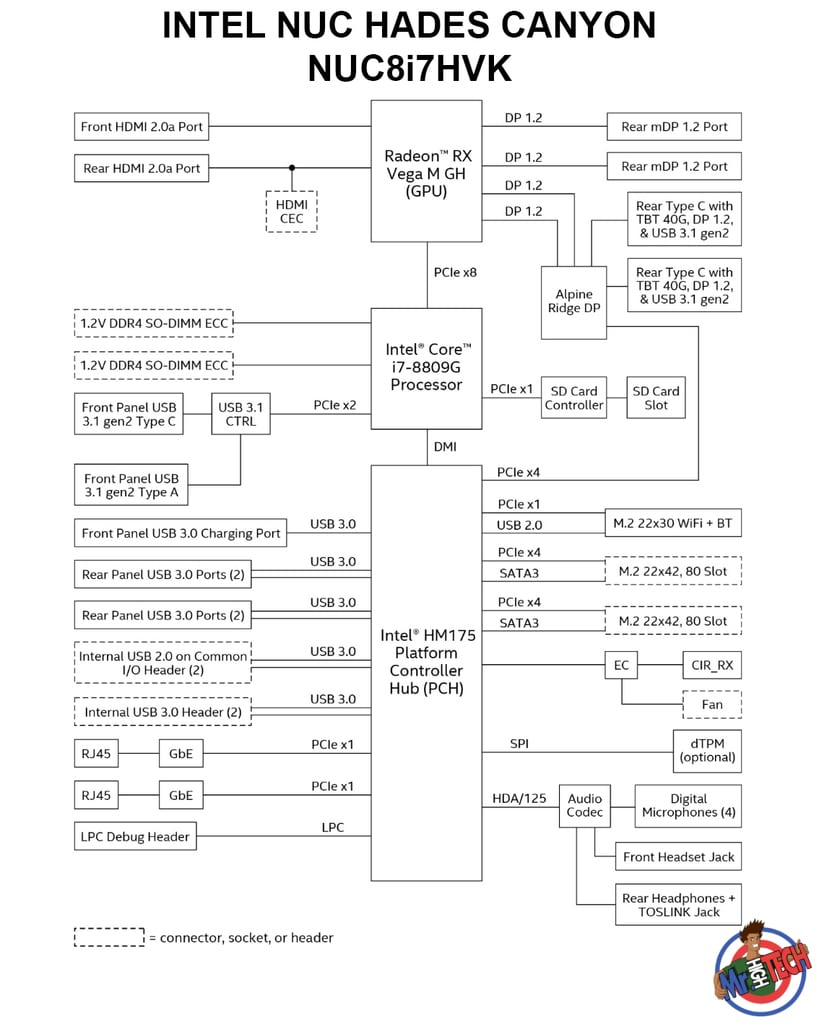




























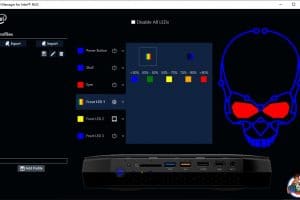





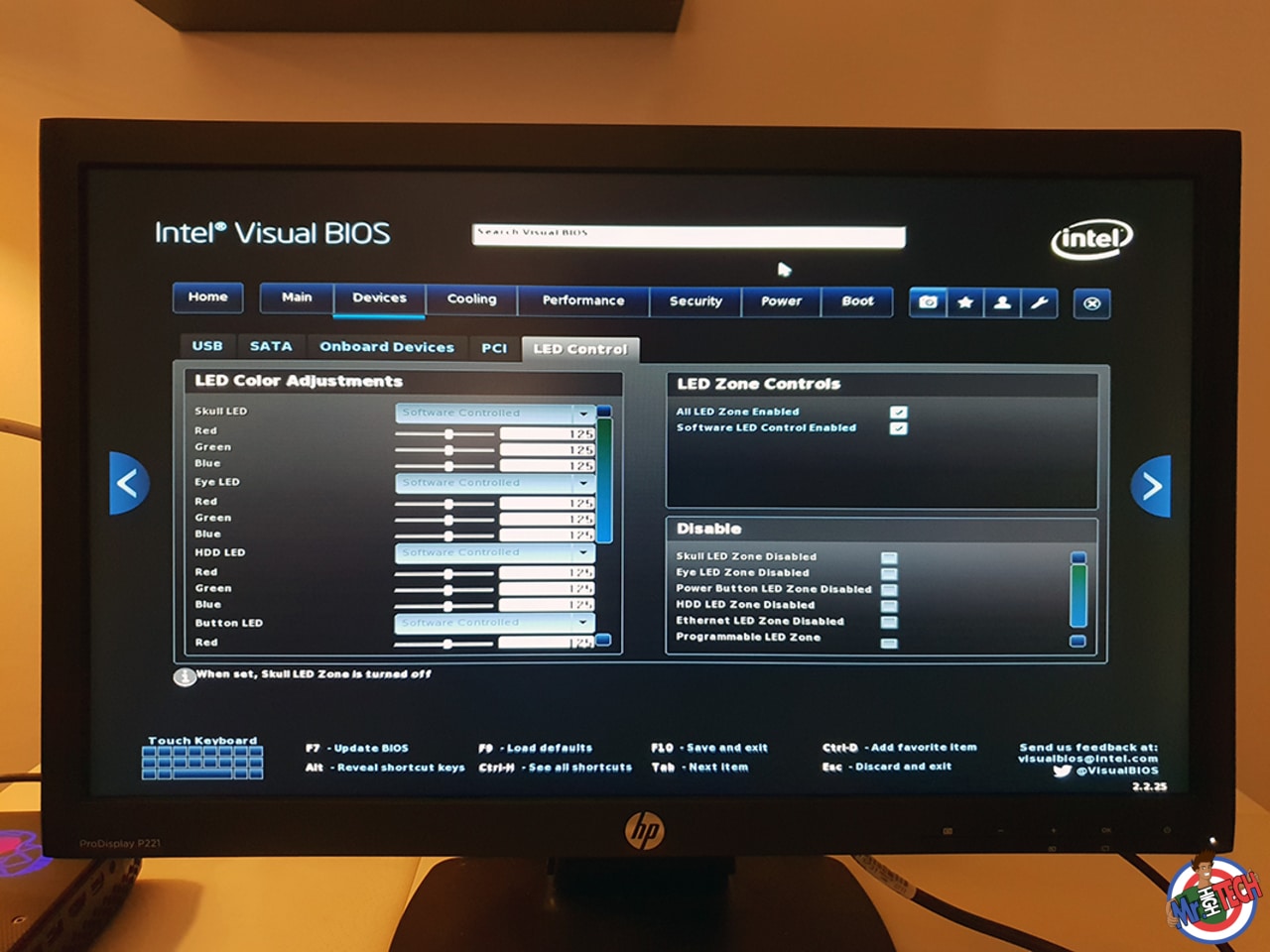































































Commentez